TOYOTA PROACE 2021 Manual de utilização (in Portuguese)
Manufacturer: TOYOTA, Model Year: 2021, Model line: PROACE, Model: TOYOTA PROACE 2021Pages: 360, PDF Size: 69.1 MB
Page 281 of 360
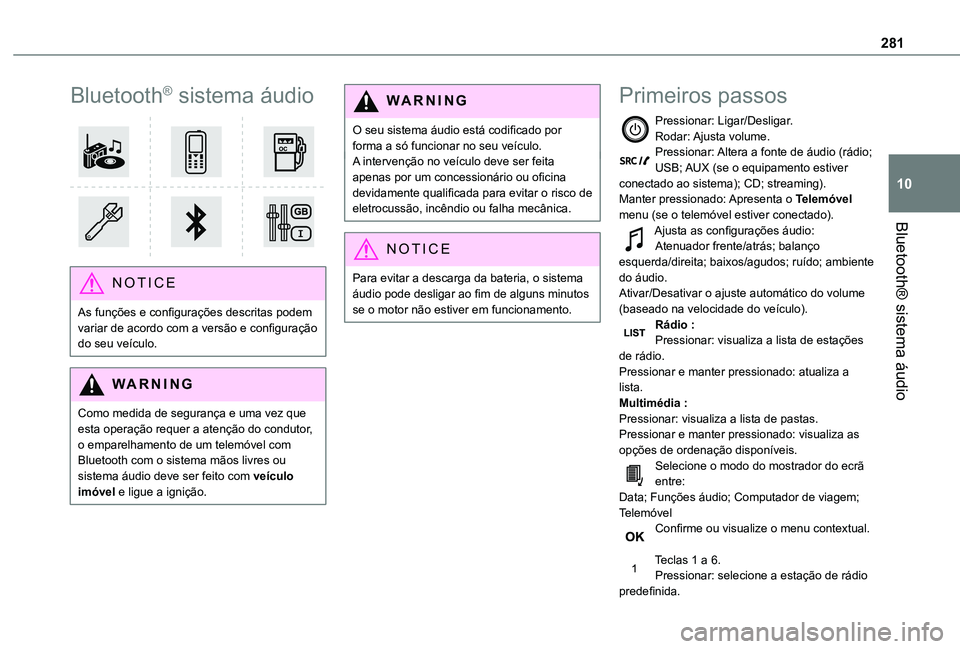
281
Bluetooth® sistema áudio
10
Bluetooth® sistema áudio
NOTIC E
As funções e configurações descritas podem variar de acordo com a versão e configuração do seu veículo.
WARNI NG
Como medida de segurança e uma vez que esta operação requer a atenção do condutor,
o emparelhamento de um telemóvel com Bluetooth com o sistema mãos livres ou sistema áudio deve ser feito com veículo imóvel e ligue a ignição.
WARNI NG
O seu sistema áudio está codificado por forma a só funcionar no seu veículo.A intervenção no veículo deve ser feita apenas por um concessionário ou oficina devidamente qualificada para evitar o risco de eletrocussão, incêndio ou falha mecânica.
NOTIC E
Para evitar a descarga da bateria, o sistema áudio pode desligar ao fim de alguns minutos se o motor não estiver em funcionamento.
Primeiros passos
Pressionar: Ligar/Desligar.Rodar: Ajusta volume.Pressionar: Altera a fonte de áudio (rádio; USB; AUX (se o equipamento estiver conectado ao sistema); CD; streaming).Manter pressionado: Apresenta o Telemóvel menu (se o telemóvel estiver conectado).Ajusta as configurações áudio:Atenuador frente/atrás; balanço esquerda/direita; baixos/agudos; ruído; ambiente do áudio.Ativar/Desativar o ajuste automático do volume (baseado na velocidade do veículo).Rádio :Pressionar: visualiza a lista de estações de rádio.Pressionar e manter pressionado: atualiza a lista.Multimédia :Pressionar: visualiza a lista de pastas.Pressionar e manter pressionado: visualiza as
opções de ordenação disponíveis.Selecione o modo do mostrador do ecrã entre:Data; Funções áudio; Computador de viagem; TelemóvelConfirme ou visualize o menu contextual.
Teclas 1 a 6.Pressionar: selecione a estação de rádio predefinida.
Page 282 of 360
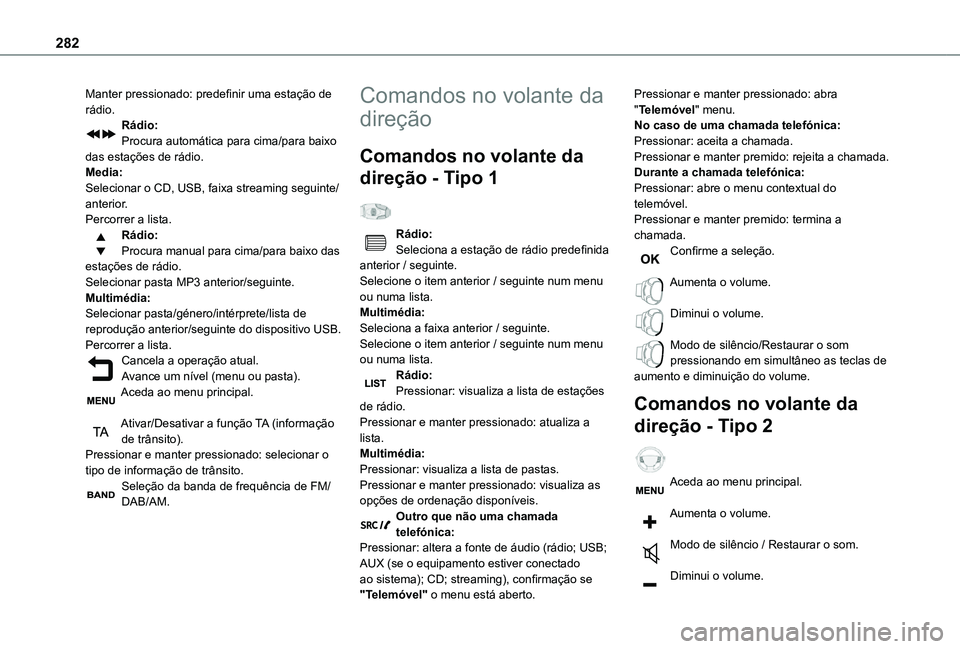
282
Manter pressionado: predefinir uma estação de rádio.Rádio:Procura automática para cima/para baixo das estações de rádio.Media:Selecionar o CD, USB, faixa streaming seguinte/anterior.Percorrer a lista.Rádio:Procura manual para cima/para baixo das estações de rádio.Selecionar pasta MP3 anterior/seguinte.Multimédia:Selecionar pasta/género/intérprete/lista de reprodução anterior/seguinte do dispositivo USB.Percorrer a lista.Cancela a operação atual.Avance um nível (menu ou pasta).Aceda ao menu principal.
Ativar/Desativar a função TA (informação de trânsito).
Pressionar e manter pressionado: selecionar o tipo de informação de trânsito.Seleção da banda de frequência de FM/DAB/AM.
Comandos no volante da
direção
Comandos no volante da
direção - Tipo 1
Rádio:Seleciona a estação de rádio predefinida anterior / seguinte.Selecione o item anterior / seguinte num menu ou numa lista.Multimédia:Seleciona a faixa anterior / seguinte.Selecione o item anterior / seguinte num menu ou numa lista.Rádio:Pressionar: visualiza a lista de estações de rádio.Pressionar e manter pressionado: atualiza a lista.
Multimédia:Pressionar: visualiza a lista de pastas.Pressionar e manter pressionado: visualiza as opções de ordenação disponíveis.Outro que não uma chamada telefónica:Pressionar: altera a fonte de áudio (rádio; USB; AUX (se o equipamento estiver conectado ao sistema); CD; streaming), confirmação se "Telemóvel" o menu está aberto.
Pressionar e manter pressionado: abra "Telemóvel" menu.No caso de uma chamada telefónica:Pressionar: aceita a chamada.Pressionar e manter premido: rejeita a chamada.Durante a chamada telefónica:Pressionar: abre o menu contextual do telemóvel.Pressionar e manter premido: termina a chamada.Confirme a seleção.
Aumenta o volume.
Diminui o volume.
Modo de silêncio/Restaurar o som pressionando em simultâneo as teclas de aumento e diminuição do volume.
Comandos no volante da
direção - Tipo 2
Aceda ao menu principal.
Aumenta o volume.
Modo de silêncio / Restaurar o som.
Diminui o volume.
Page 283 of 360
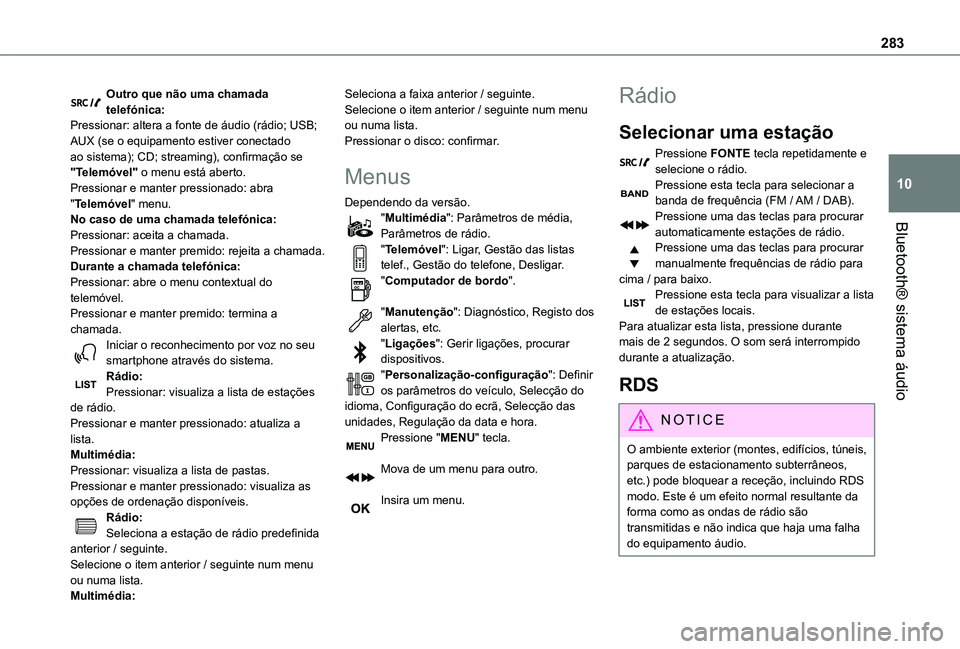
283
Bluetooth® sistema áudio
10
Outro que não uma chamada telefónica:Pressionar: altera a fonte de áudio (rádio; USB; AUX (se o equipamento estiver conectado ao sistema); CD; streaming), confirmação se "Telemóvel" o menu está aberto.Pressionar e manter pressionado: abra "Telemóvel" menu.No caso de uma chamada telefónica:Pressionar: aceita a chamada.Pressionar e manter premido: rejeita a chamada.Durante a chamada telefónica:Pressionar: abre o menu contextual do telemóvel.Pressionar e manter premido: termina a chamada.Iniciar o reconhecimento por voz no seu smartphone através do sistema.Rádio:Pressionar: visualiza a lista de estações de rádio.Pressionar e manter pressionado: atualiza a lista.
Multimédia:Pressionar: visualiza a lista de pastas.Pressionar e manter pressionado: visualiza as opções de ordenação disponíveis.Rádio:Seleciona a estação de rádio predefinida anterior / seguinte.Selecione o item anterior / seguinte num menu ou numa lista.
Multimédia:
Seleciona a faixa anterior / seguinte.Selecione o item anterior / seguinte num menu ou numa lista.Pressionar o disco: confirmar.
Menus
Dependendo da versão."Multimédia": Parâmetros de média, Parâmetros de rádio."Telemóvel": Ligar, Gestão das listas telef., Gestão do telefone, Desligar."Computador de bordo".
"Manutenção": Diagnóstico, Registo dos alertas, etc."Ligações": Gerir ligações, procurar dispositivos."Personalização-configuração": Definir os parâmetros do veículo, Selecção do idioma, Configuração do ecrã, Selecção das unidades, Regulação da data e hora.Pressione "MENU" tecla.
Mova de um menu para outro.
Insira um menu.
Rádio
Selecionar uma estação
Pressione FONTE tecla repetidamente e selecione o rádio.Pressione esta tecla para selecionar a banda de frequência (FM / AM / DAB).Pressione uma das teclas para procurar automaticamente estações de rádio.Pressione uma das teclas para procurar manualmente frequências de rádio para cima / para baixo.Pressione esta tecla para visualizar a lista de estações locais.Para atualizar esta lista, pressione durante mais de 2 segundos. O som será interrompido durante a atualização.
RDS
NOTIC E
O ambiente exterior (montes, edifícios, túneis, parques de estacionamento subterrâneos, etc.) pode bloquear a receção, incluindo RDS modo. Este é um efeito normal resultante da forma como as ondas de rádio são transmitidas e não indica que haja uma falha do equipamento áudio.
Page 284 of 360
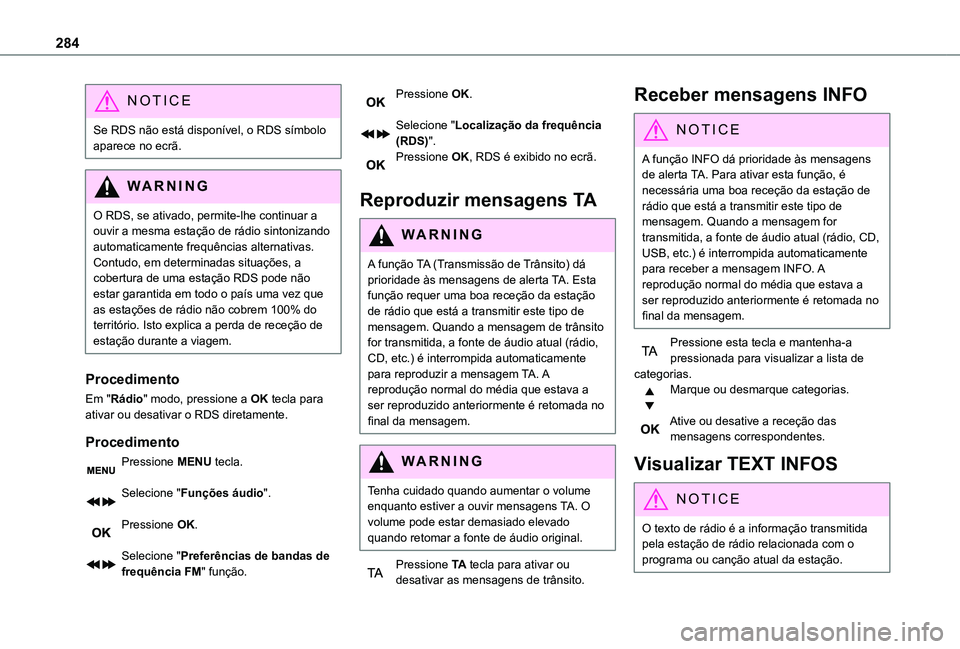
284
NOTIC E
Se RDS não está disponível, o RDS símbolo aparece no ecrã.
WARNI NG
O RDS, se ativado, permite-lhe continuar a ouvir a mesma estação de rádio sintonizando
automaticamente frequências alternativas. Contudo, em determinadas situações, a cobertura de uma estação RDS pode não estar garantida em todo o país uma vez que as estações de rádio não cobrem 100% do território. Isto explica a perda de receção de estação durante a viagem.
Procedimento
Em "Rádio" modo, pressione a OK tecla para ativar ou desativar o RDS diretamente.
Procedimento
Pressione MENU tecla.
Selecione "Funções áudio".
Pressione OK.
Selecione "Preferências de bandas de frequência FM" função.
Pressione OK.
Selecione "Localização da frequência (RDS)".Pressione OK, RDS é exibido no ecrã.
Reproduzir mensagens TA
WARNI NG
A função TA (Transmissão de Trânsito) dá prioridade às mensagens de alerta TA. Esta função requer uma boa receção da estação de rádio que está a transmitir este tipo de mensagem. Quando a mensagem de trânsito for transmitida, a fonte de áudio atual (rádio, CD, etc.) é interrompida automaticamente para reproduzir a mensagem TA. A reprodução normal do média que estava a ser reproduzido anteriormente é retomada no final da mensagem.
WARNI NG
Tenha cuidado quando aumentar o volume enquanto estiver a ouvir mensagens TA. O volume pode estar demasiado elevado quando retomar a fonte de áudio original.
Pressione TA tecla para ativar ou desativar as mensagens de trânsito.
Receber mensagens INFO
NOTIC E
A função INFO dá prioridade às mensagens de alerta TA. Para ativar esta função, é necessária uma boa receção da estação de rádio que está a transmitir este tipo de mensagem. Quando a mensagem for transmitida, a fonte de áudio atual (rádio, CD,
USB, etc.) é interrompida automaticamente para receber a mensagem INFO. A reprodução normal do média que estava a ser reproduzido anteriormente é retomada no final da mensagem.
Pressione esta tecla e mantenha-a pressionada para visualizar a lista de categorias.Marque ou desmarque categorias.
Ative ou desative a receção das mensagens correspondentes.
Visualizar TEXT INFOS
NOTIC E
O texto de rádio é a informação transmitida pela estação de rádio relacionada com o
programa ou canção atual da estação.
Page 285 of 360
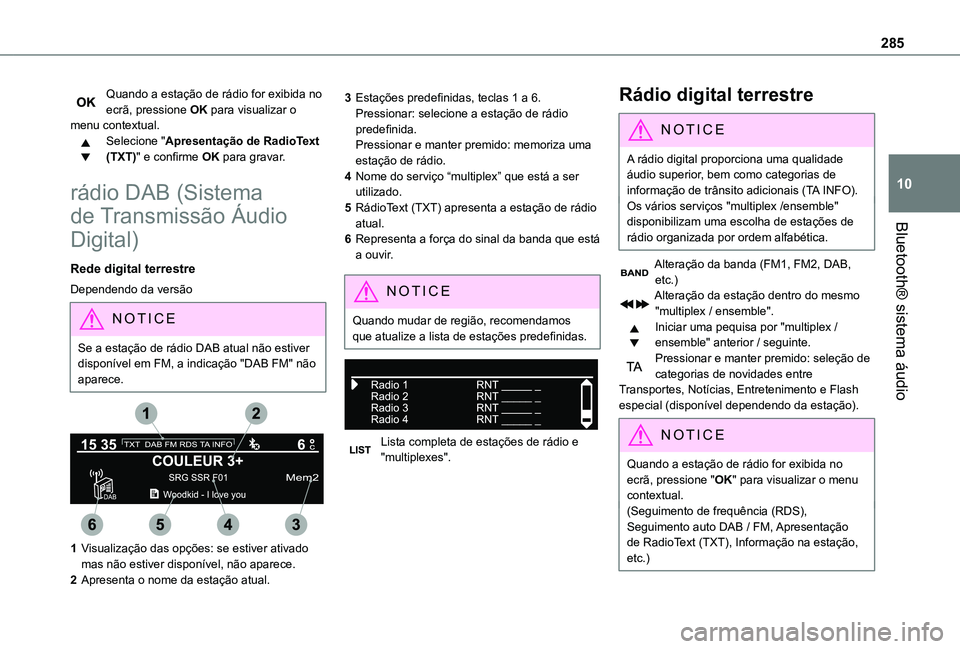
285
Bluetooth® sistema áudio
10
Quando a estação de rádio for exibida no ecrã, pressione OK para visualizar o menu contextual.Selecione "Apresentação de RadioText (TXT)" e confirme OK para gravar.
rádio DAB (Sistema
de Transmissão Áudio
Digital)
Rede digital terrestre
Dependendo da versão
NOTIC E
Se a estação de rádio DAB atual não estiver disponível em FM, a indicação "DAB FM" não aparece.
1Visualização das opções: se estiver ativado mas não estiver disponível, não aparece.
2Apresenta o nome da estação atual.
3Estações predefinidas, teclas 1 a 6.Pressionar: selecione a estação de rádio predefinida.Pressionar e manter premido: memoriza uma estação de rádio.
4Nome do serviço “multiplex” que está a ser utilizado.
5RádioText (TXT) apresenta a estação de rádio atual.
6Representa a força do sinal da banda que está a ouvir.
NOTIC E
Quando mudar de região, recomendamos que atualize a lista de estações predefinidas.
Lista completa de estações de rádio e "multiplexes".
Rádio digital terrestre
NOTIC E
A rádio digital proporciona uma qualidade áudio superior, bem como categorias de informação de trânsito adicionais (TA INFO).Os vários serviços "multiplex /ensemble" disponibilizam uma escolha de estações de rádio organizada por ordem alfabética.
Alteração da banda (FM1, FM2, DAB, etc.)Alteração da estação dentro do mesmo "multiplex / ensemble".Iniciar uma pequisa por "multiplex / ensemble" anterior / seguinte.Pressionar e manter premido: seleção de categorias de novidades entre Transportes, Notícias, Entretenimento e Flash especial (disponível dependendo da estação).
NOTIC E
Quando a estação de rádio for exibida no ecrã, pressione "OK" para visualizar o menu contextual.(Seguimento de frequência (RDS), Seguimento auto DAB / FM, Apresentação de RadioText (TXT), Informação na estação,
etc.)
Page 286 of 360
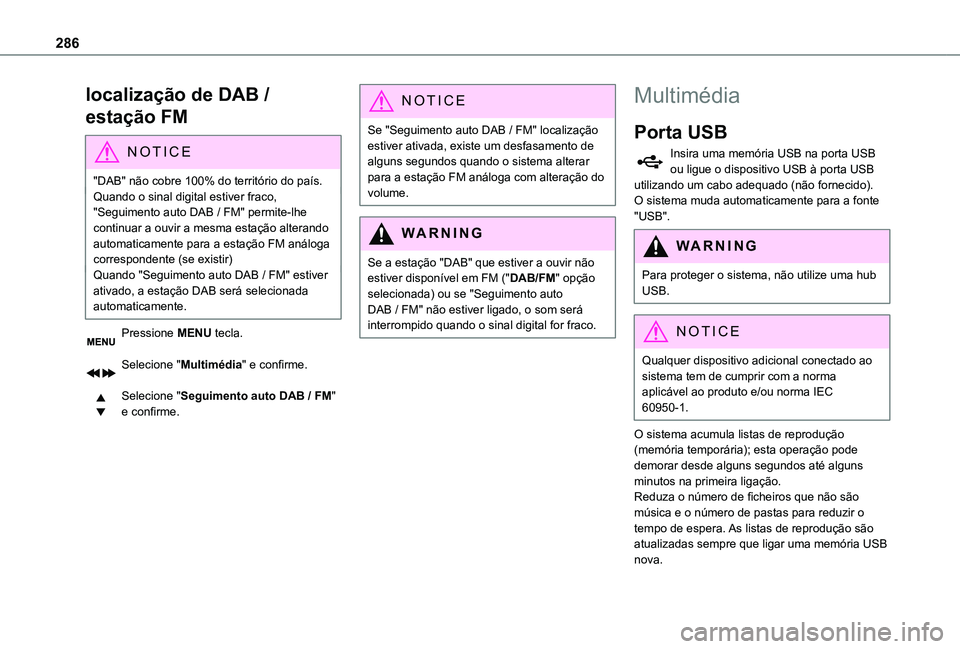
286
localização de DAB /
estação FM
NOTIC E
"DAB" não cobre 100% do território do país.Quando o sinal digital estiver fraco, "Seguimento auto DAB / FM" permite-lhe continuar a ouvir a mesma estação alterando
automaticamente para a estação FM análoga correspondente (se existir)Quando "Seguimento auto DAB / FM" estiver ativado, a estação DAB será selecionada automaticamente.
Pressione MENU tecla.
Selecione "Multimédia" e confirme.
Selecione "Seguimento auto DAB / FM" e confirme.
NOTIC E
Se "Seguimento auto DAB / FM" localização estiver ativada, existe um desfasamento de alguns segundos quando o sistema alterar para a estação FM análoga com alteração do volume.
WARNI NG
Se a estação "DAB" que estiver a ouvir não estiver disponível em FM ("DAB/FM" opção selecionada) ou se "Seguimento auto DAB / FM" não estiver ligado, o som será interrompido quando o sinal digital for fraco.
Multimédia
Porta USB
Insira uma memória USB na porta USB ou ligue o dispositivo USB à porta USB utilizando um cabo adequado (não fornecido).O sistema muda automaticamente para a fonte "USB".
WARNI NG
Para proteger o sistema, não utilize uma hub USB.
NOTIC E
Qualquer dispositivo adicional conectado ao sistema tem de cumprir com a norma aplicável ao produto e/ou norma IEC 60950-1.
O sistema acumula listas de reprodução (memória temporária); esta operação pode demorar desde alguns segundos até alguns minutos na primeira ligação.Reduza o número de ficheiros que não são música e o número de pastas para reduzir o tempo de espera. As listas de reprodução são atualizadas sempre que ligar uma memória USB
nova.
Page 287 of 360
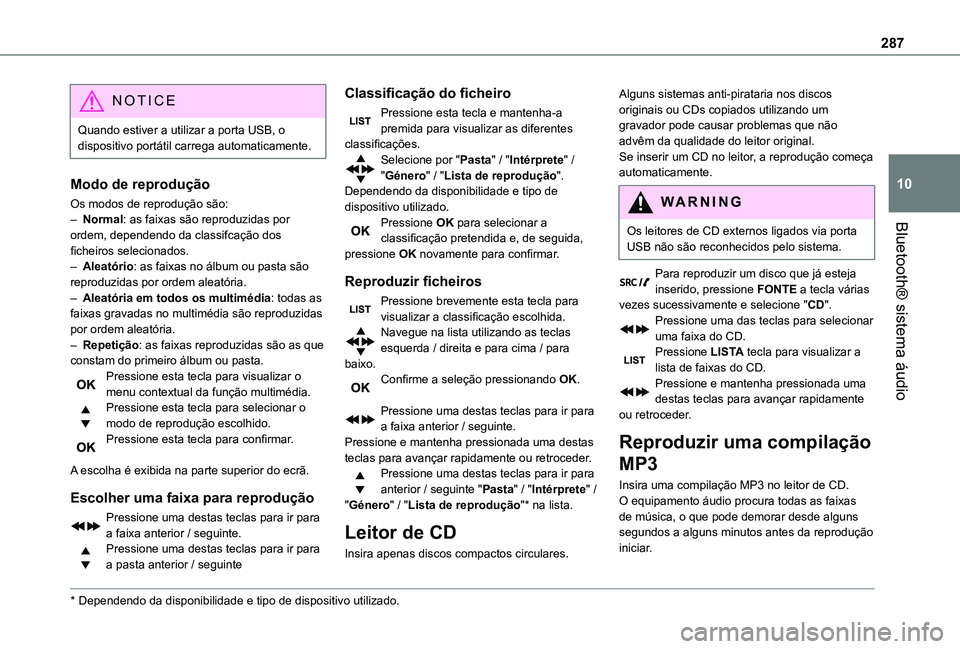
287
Bluetooth® sistema áudio
10
NOTIC E
Quando estiver a utilizar a porta USB, o dispositivo portátil carrega automaticamente.
Modo de reprodução
Os modos de reprodução são:– Normal: as faixas são reproduzidas por ordem, dependendo da classifcação dos ficheiros selecionados.– Aleatório: as faixas no álbum ou pasta são reproduzidas por ordem aleatória.– Aleatória em todos os multimédia: todas as faixas gravadas no multimédia são reproduzidas por ordem aleatória.– Repetição: as faixas reproduzidas são as que constam do primeiro álbum ou pasta.Pressione esta tecla para visualizar o menu contextual da função multimédia.Pressione esta tecla para selecionar o modo de reprodução escolhido.Pressione esta tecla para confirmar.
A escolha é exibida na parte superior do ecrã.
Escolher uma faixa para reprodução
Pressione uma destas teclas para ir para a faixa anterior / seguinte.Pressione uma destas teclas para ir para a pasta anterior / seguinte
* Dependendo da disponibilidade e tipo de dispositivo utilizado.
Classificação do ficheiro
Pressione esta tecla e mantenha-a premida para visualizar as diferentes classificações.Selecione por "Pasta" / "Intérprete" / "Género" / "Lista de reprodução".Dependendo da disponibilidade e tipo de dispositivo utilizado.Pressione OK para selecionar a classificação pretendida e, de seguida, pressione OK novamente para confirmar.
Reproduzir ficheiros
Pressione brevemente esta tecla para visualizar a classificação escolhida.Navegue na lista utilizando as teclas esquerda / direita e para cima / para baixo.Confirme a seleção pressionando OK.
Pressione uma destas teclas para ir para a faixa anterior / seguinte.Pressione e mantenha pressionada uma destas
teclas para avançar rapidamente ou retroceder.Pressione uma destas teclas para ir para anterior / seguinte "Pasta" / "Intérprete" / "Género" / "Lista de reprodução"* na lista.
Leitor de CD
Insira apenas discos compactos circulares.
Alguns sistemas anti-pirataria nos discos originais ou CDs copiados utilizando um gravador pode causar problemas que não advêm da qualidade do leitor original.Se inserir um CD no leitor, a reprodução começa automaticamente.
W ARNI NG
Os leitores de CD externos ligados via porta
USB não são reconhecidos pelo sistema.
Para reproduzir um disco que já esteja inserido, pressione FONTE a tecla várias vezes sucessivamente e selecione "CD".Pressione uma das teclas para selecionar uma faixa do CD.Pressione LISTA tecla para visualizar a lista de faixas do CD.Pressione e mantenha pressionada uma destas teclas para avançar rapidamente ou retroceder.
Reproduzir uma compilação
MP3
Insira uma compilação MP3 no leitor de CD.O equipamento áudio procura todas as faixas de música, o que pode demorar desde alguns segundos a alguns minutos antes da reprodução iniciar.
Page 288 of 360
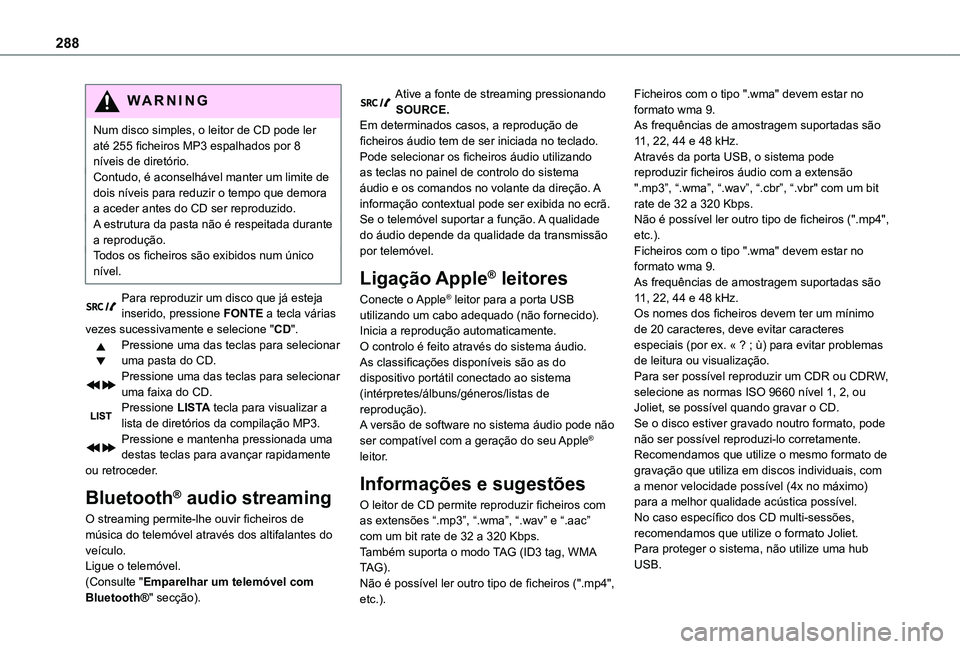
288
WARNI NG
Num disco simples, o leitor de CD pode ler até 255 ficheiros MP3 espalhados por 8 níveis de diretório.Contudo, é aconselhável manter um limite de dois níveis para reduzir o tempo que demora a aceder antes do CD ser reproduzido.A estrutura da pasta não é respeitada durante a reprodução.Todos os ficheiros são exibidos num único nível.
Para reproduzir um disco que já esteja inserido, pressione FONTE a tecla várias vezes sucessivamente e selecione "CD".Pressione uma das teclas para selecionar uma pasta do CD.Pressione uma das teclas para selecionar uma faixa do CD.Pressione LISTA tecla para visualizar a lista de diretórios da compilação MP3.Pressione e mantenha pressionada uma
destas teclas para avançar rapidamente ou retroceder.
Bluetooth® audio streaming
O streaming permite-lhe ouvir ficheiros de música do telemóvel através dos altifalantes do veículo.Ligue o telemóvel.(Consulte "Emparelhar um telemóvel com
Bluetooth®" secção).
Ative a fonte de streaming pressionando SOURCE.Em determinados casos, a reprodução de ficheiros áudio tem de ser iniciada no teclado.Pode selecionar os ficheiros áudio utilizando as teclas no painel de controlo do sistema áudio e os comandos no volante da direção. A informação contextual pode ser exibida no ecrã.Se o telemóvel suportar a função. A qualidade do áudio depende da qualidade da transmissão por telemóvel.
Ligação Apple® leitores
Conecte o Apple® leitor para a porta USB utilizando um cabo adequado (não fornecido).Inicia a reprodução automaticamente.O controlo é feito através do sistema áudio.As classificações disponíveis são as do dispositivo portátil conectado ao sistema (intérpretes/álbuns/géneros/listas de reprodução).A versão de software no sistema áudio pode não ser compatível com a geração do seu Apple®
leitor.
Informações e sugestões
O leitor de CD permite reproduzir ficheiros com as extensões “.mp3”, “.wma”, “.wav” e “.aac” com um bit rate de 32 a 320 Kbps.Também suporta o modo TAG (ID3 tag, WMA TAG).Não é possível ler outro tipo de ficheiros (".mp4",
etc.).
Ficheiros com o tipo ".wma" devem estar no formato wma 9.As frequências de amostragem suportadas são 11, 22, 44 e 48 kHz.Através da porta USB, o sistema pode reproduzir ficheiros áudio com a extensão ".mp3”, “.wma”, “.wav”, “.cbr”, “.vbr" com um bit rate de 32 a 320 Kbps.Não é possível ler outro tipo de ficheiros (".mp4", etc.).Ficheiros com o tipo ".wma" devem estar no formato wma 9.As frequências de amostragem suportadas são 11, 22, 44 e 48 kHz.Os nomes dos ficheiros devem ter um mínimo de 20 caracteres, deve evitar caracteres especiais (por ex. « ? ; ù) para evitar problemas de leitura ou visualização.Para ser possível reproduzir um CDR ou CDRW, selecione as normas ISO 9660 nível 1, 2, ou Joliet, se possível quando gravar o CD.Se o disco estiver gravado noutro formato, pode não ser possível reproduzi-lo corretamente.
Recomendamos que utilize o mesmo formato de gravação que utiliza em discos individuais, com a menor velocidade possível (4x no máximo) para a melhor qualidade acústica possível.No caso específico dos CD multi-sessões, recomendamos que utilize o formato Joliet.Para proteger o sistema, não utilize uma hub USB.
Page 289 of 360
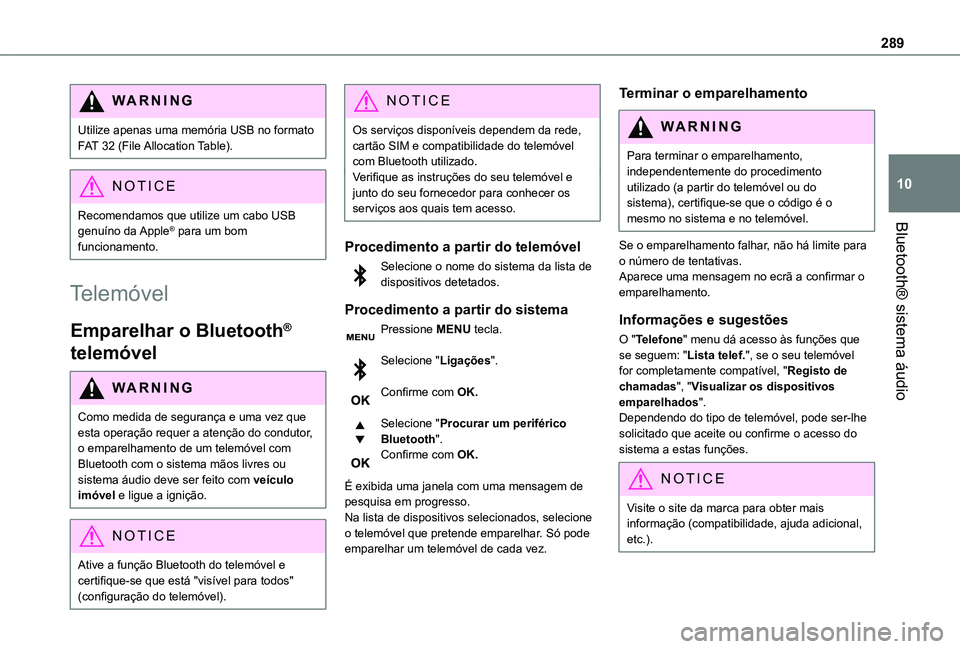
289
Bluetooth® sistema áudio
10
WARNI NG
Utilize apenas uma memória USB no formato FAT 32 (File Allocation Table).
NOTIC E
Recomendamos que utilize um cabo USB genuíno da Apple® para um bom
funcionamento.
Telemóvel
Emparelhar o Bluetooth®
telemóvel
WARNI NG
Como medida de segurança e uma vez que esta operação requer a atenção do condutor, o emparelhamento de um telemóvel com Bluetooth com o sistema mãos livres ou sistema áudio deve ser feito com veículo imóvel e ligue a ignição.
NOTIC E
Ative a função Bluetooth do telemóvel e certifique-se que está "visível para todos" (configuração do telemóvel).
NOTIC E
Os serviços disponíveis dependem da rede, cartão SIM e compatibilidade do telemóvel com Bluetooth utilizado.Verifique as instruções do seu telemóvel e junto do seu fornecedor para conhecer os serviços aos quais tem acesso.
Procedimento a partir do telemóvel
Selecione o nome do sistema da lista de dispositivos detetados.
Procedimento a partir do sistema
Pressione MENU tecla.
Selecione "Ligações".
Confirme com OK.
Selecione "Procurar um periférico Bluetooth".
Confirme com OK.
É exibida uma janela com uma mensagem de pesquisa em progresso.Na lista de dispositivos selecionados, selecione o telemóvel que pretende emparelhar. Só pode emparelhar um telemóvel de cada vez.
Terminar o emparelhamento
WARNI NG
Para terminar o emparelhamento, independentemente do procedimento utilizado (a partir do telemóvel ou do sistema), certifique-se que o código é o mesmo no sistema e no telemóvel.
Se o emparelhamento falhar, não há limite para o número de tentativas.Aparece uma mensagem no ecrã a confirmar o emparelhamento.
Informações e sugestões
O "Telefone" menu dá acesso às funções que se seguem: "Lista telef.", se o seu telemóvel for completamente compatível, "Registo de chamadas", "Visualizar os dispositivos emparelhados".Dependendo do tipo de telemóvel, pode ser-lhe solicitado que aceite ou confirme o acesso do sistema a estas funções.
NOTIC E
Visite o site da marca para obter mais informação (compatibilidade, ajuda adicional, etc.).
Page 290 of 360
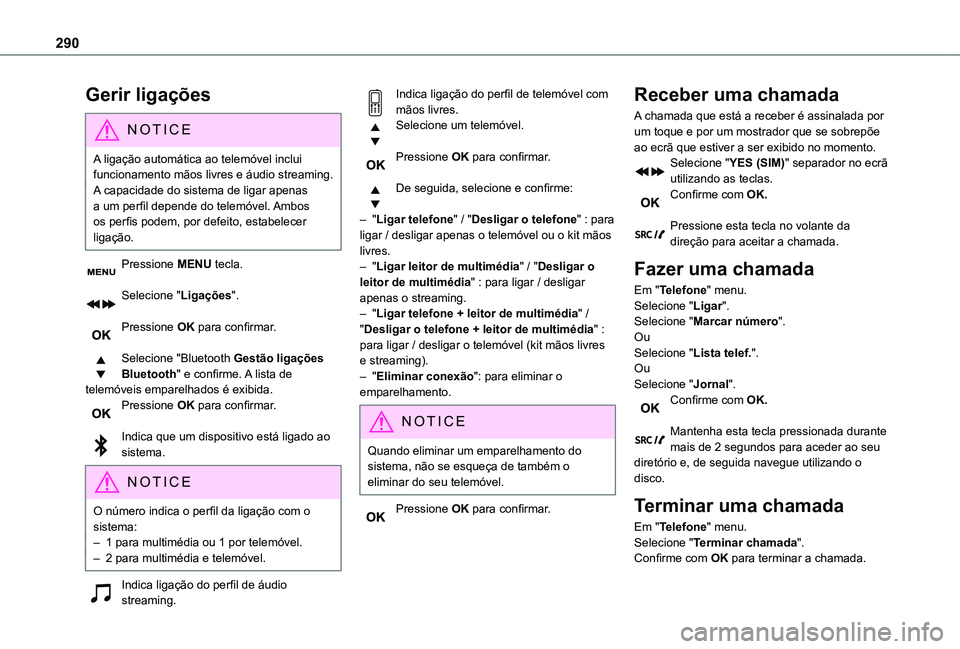
290
Gerir ligações
NOTIC E
A ligação automática ao telemóvel inclui funcionamento mãos livres e áudio streaming.A capacidade do sistema de ligar apenas a um perfil depende do telemóvel. Ambos os perfis podem, por defeito, estabelecer ligação.
Pressione MENU tecla.
Selecione "Ligações".
Pressione OK para confirmar.
Selecione "Bluetooth Gestão ligações Bluetooth" e confirme. A lista de telemóveis emparelhados é exibida.Pressione OK para confirmar.
Indica que um dispositivo está ligado ao sistema.
NOTIC E
O número indica o perfil da ligação com o sistema:– 1 para multimédia ou 1 por telemóvel.
– 2 para multimédia e telemóvel.
Indica ligação do perfil de áudio streaming.
Indica ligação do perfil de telemóvel com mãos livres.Selecione um telemóvel.
Pressione OK para confirmar.
De seguida, selecione e confirme:
– "Ligar telefone" / "Desligar o telefone" : para ligar / desligar apenas o telemóvel ou o kit mãos livres.– "Ligar leitor de multimédia" / "Desligar o leitor de multimédia" : para ligar / desligar apenas o streaming.– "Ligar telefone + leitor de multimédia" / "Desligar o telefone + leitor de multimédia" : para ligar / desligar o telemóvel (kit mãos livres e streaming).– "Eliminar conexão": para eliminar o emparelhamento.
NOTIC E
Quando eliminar um emparelhamento do sistema, não se esqueça de também o eliminar do seu telemóvel.
Pressione OK para confirmar.
Receber uma chamada
A chamada que está a receber é assinalada por um toque e por um mostrador que se sobrepõe ao ecrã que estiver a ser exibido no momento.Selecione "YES (SIM)" separador no ecrã utilizando as teclas.Confirme com OK.
Pressione esta tecla no volante da direção para aceitar a chamada.
Fazer uma chamada
Em "Telefone" menu.Selecione "Ligar".Selecione "Marcar número".OuSelecione "Lista telef.".OuSelecione "Jornal".Confirme com OK.
Mantenha esta tecla pressionada durante
mais de 2 segundos para aceder ao seu diretório e, de seguida navegue utilizando o disco.
Terminar uma chamada
Em "Telefone" menu.Selecione "Terminar chamada".Confirme com OK para terminar a chamada.